Ekranı Xiaomi’yi PC’ye Yansıtmanın Müthiş 4 Yolu
Bir sunumda oturduğunuz bir durumu ele aldığımızı varsayalım. Öncelikle bir noktayı geliştirmek için meslektaşlarınıza ele alınması ve açıklanması gereken önemli bir faktör keşfedersiniz ve onları o noktanın üzerinden geçirmelerini sağlarsınız. Akıllı telefonunuzun ekranını orada oturan insanlara aynı anda göstermeniz son derece zor olacaktır. Belirli disiplin ve zaman kayıplarından kaçınmak için, odanın herkesin görebilmesi için ekranın daha büyük ve daha geniş bir şeye yansıtılması gerekir. Bu makale, Xiaomi ve diğer Android akıllı telefonlarınızı PC’ye yansıtmak için uyarlanmış farklı mekanizmaları ele almaktadır.
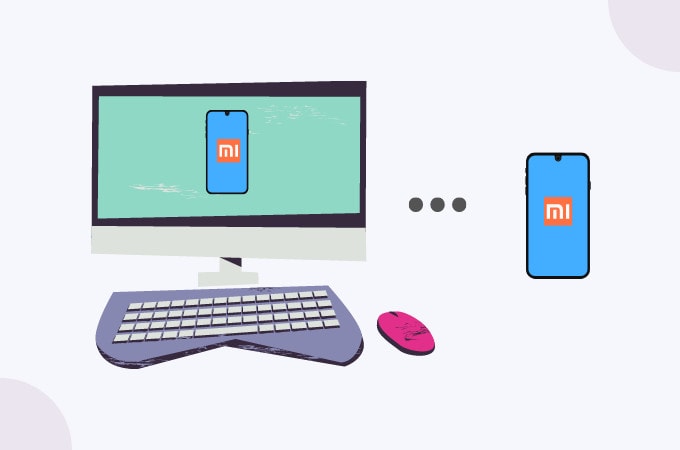
Bölüm 1: MirrorGo ile Xiaomi’yi PC’ye Yansıtma Ekranı
PC’niz üzerinde ekran yansıtmayı uygulamanıza yardımcı olabilecek birçok yol olabilir; ancak soru, üstlenilen yaklaşımın kalitesiyle ilgilidir. Android’inizi PC’ye aktarmak için tüketilebilecek mekanizmaların çeşitliliğini fark ederken, üzerinde çalışılacak en benzersiz ve tutarlı arayüzü sunan başka bir yaklaşım daha var. Wondershare MirrorGo diğer mevcut platformları geride bırakır ve ekran görüntüsünün dinamiklerini geliştiren bir kullanıcı deneyimi sunar. Ekrandaki bir HD sonucunun ardından, MirrorGo, Android akıllı telefon üzerinden oyun oynarken yorgun gözleri hariç tutmak için resmi olarak mükemmel bir mekanizma olarak kendini kabul ettiriyor. MirrorGo’da sunulan yansıtma özelliklerini takiben, kendisini bir ekran kaydedici ve ekran yakalayıcı olarak görüyor. Bu, diğer mevcut yansıtma çözümlerine kıyasla sizi daha kapsamlı bir yardımcı programa götürür. MirrorGo’yu mükemmel bir seçenek yapan bir başka özellik de, Android akıllı telefonunuzdaki verilerle aynı yerde kalmanıza izin veren senkronizasyon özelliğidir. Xiaomi’nizi PC’ye paylaşmak, aşağıdaki şekilde sağlanan kılavuzdan anlaşılabilen MirrorGo ile çok basit bir prosedürdür.

Wondershare MirrorGo
Android cihazınızı bilgisayarınıza yansıtın!
- Sürükle ve bırak Dosyaları bilgisayarınız ve telefonunuz arasında doğrudan
- Gönder ve Al mesajları SMS, WhatsApp, Facebook vb. dahil olmak üzere bilgisayarınızın klavyesini kullanarak
- Birden çok görüntüle bildirimleri telefonunuzu elinize almadan aynı anda
- kullanım android apps tam ekran deneyimi için PC’nizde.
- Rekor klasik oyununuz.
- ekran Yakalama önemli noktalarda.
- paylaş gizli hareketler ve bir sonraki seviye oyunu öğretin.
Adım 1: Bilgisayarınızı Telefona Bağlama
Xiaomi’nizi bir USB Kablosu aracılığıyla PC’ye bağlamanız gerekir. Bağlantıyı takiben, istem mesajında verilen “Dosyaları Aktar” seçeneğine dokunmanız gerekir.

2. Adım: USB Hata Ayıklama
Bilgisayarla başarılı bir bağlantı kurulduktan sonra, Xiaomi’nizin Ayarlarına erişmeniz ve listedeki ‘Sistem ve Güncellemeler’ bölümüne gitmeniz gerekir. Bunu takiben, USB Hata Ayıklama seçeneğini içeren bir sonraki pencereye gitmek için Geliştirici Seçeneğine dokunmanız gerekir. Mevcut geçiş ile ayarları etkinleştirin.

3. Adım: Yansıtmayı Kurun
Bağlantının kurulması için ekranda bir istem mesajı belirir. Android’inizi PC ile başarılı bir şekilde zayıflatmak için “Tamam”a dokunun.

Adım 4: Yansıtma yapılır.
Artık Xiaomi telefon ekranınızı bilgisayar ekranında görebilirsiniz.
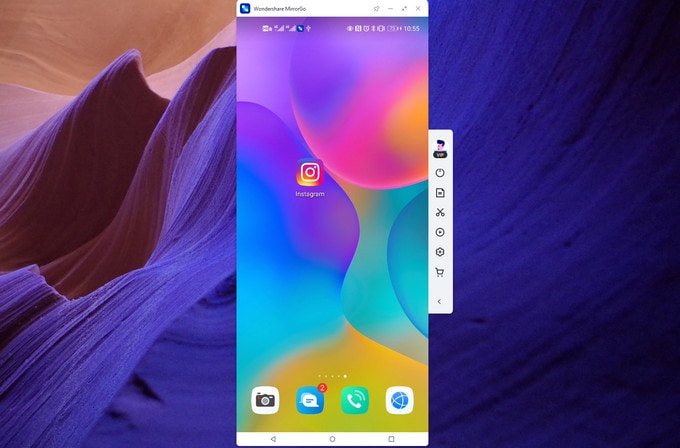
Bölüm 2: Xiaomi’yi USB üzerinden PC’ye Yansıtma – Scrcpy
Telefonun Scrcpy’sini kullanarak Xiaomi’nizi PC’ye yansıtan başka bir geleneksel ekran mekanizmasını kullanabilirsiniz. Başlangıçta, bilgisayarınızda internetten kolaylıkla indirilebilen uzantı dosyasına ihtiyacınız vardır.
1. Adım: Çıkarın ve Başlatın
Scrcpy’nin arşiv klasörünü bilgisayarınıza indirdikten sonra, dosyaları çıkarmanız ve .exe dosyasını başlatmanız gerekir. Ancak, istem hatalarını önlemek için Android telefonunuzu PC’ye bağlamanız önemlidir.
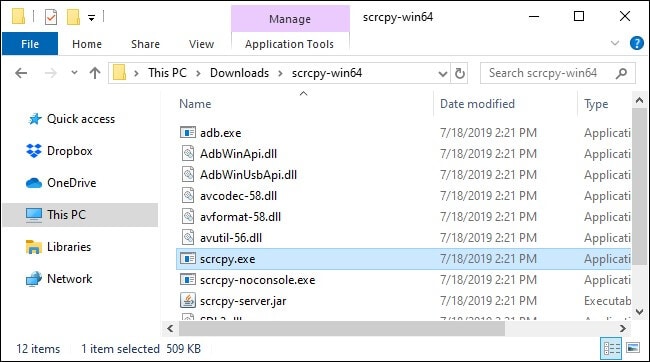
2. Adım: Telefonunuzda USB Hata Ayıklamayı Etkinleştirin
Telefonunuzda ‘Ayarlar’ı açmanız ve ‘Telefon Hakkında’ bölümüne erişmeniz gerekir. ‘Geliştirici Seçenekleriniz’ etkin değilse, ekranda bulunan yapı numarasına birkaç kez dokunmanız, ardından ekranı açmanız ve etkinleştirmek için listeden ‘USB Hata Ayıklama’ seçeneğini seçmeniz gerekir.
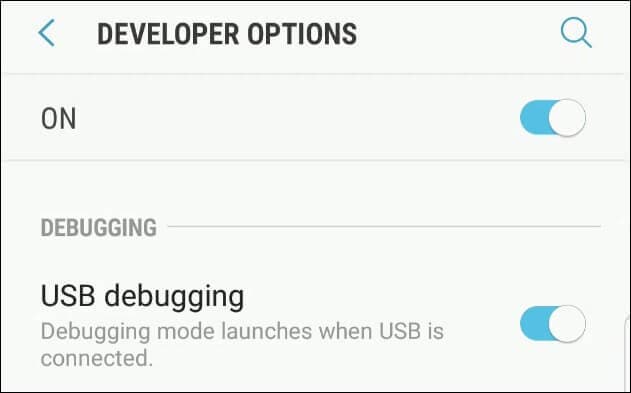
Adım 3: Scrcpy Dosyasını Çalıştırın
USB Hata Ayıklama modunu etkinleştirdikten sonra, bilgisayarınızda .exe dosyasını yeniden başlatmanız ve telefonunuza gelen tüm istem mesajlarına izin vermeniz gerekir. Bu, Xiaomi ekranınızı herhangi bir tutarsızlık olmadan kesin olarak PC’ye yansıtacaktır. Ancak telefonunuzu USB bağlantısından ayırdığınız anda işlemin bittiği unutulmamalıdır.
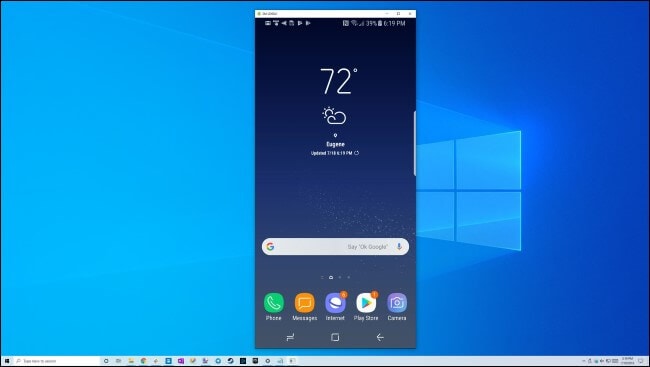
Bölüm 3: Xiaomi’yi PC’ye Kablosuz Olarak Ekran Yansıtma – Vysor
Vysor, kendisini Xiaomi gibi Android telefonlar için çok güçlü bir ekran yansıtma uygulaması olarak sunmuştur. Xiaomi’yi Vysor kullanarak PC’ye yansıtmak isteyen kullanıcılarına USB ve ADB bağlantısı sağlar. Bu uygulama piyasanın en iyisi olarak adlandırılabilir; bununla birlikte, birçok tüketicisi için hala çok tuhaf bir dezavantaj sunmaktadır. Birçok kişi, USB bağlantısı üzerinden ekran yansıtma için Vysor’u kullanmanın telefon pilinin yüksek oranda bittiğini bildirdi. Bu makale, Xiaomi’yi PC’nizde ekran paylaşımında ADB bağlantısının kullanımını size sunmayı dört gözle bekliyor.
Adım 1: Telefonunuzda USB Hata Ayıklamayı Başlatın
Xiaomi’nizi ADB bağlantısı üzerinden bağlamak için telefonunuzda USB hata ayıklamanın etkinleştirilmiş olması gerekir. Otomatik olarak etkinleştirilmezse, telefonunuzun ‘Ayarlar’ına gitmeniz ve ‘Telefon Hakkında’yı açmanız yeterlidir. Geliştirici seçeneklerinde USB hata ayıklama seçeneğini etkinleştirmeden önce yapı numarasına birden çok kez dokunarak ‘Geliştirici Seçeneklerinizi’ açmanız veya daha önce hiç yapmadıysanız etkinleştirmeniz gerekir.
2. Adım: PC’de Komut İstemi’ni açın
Bir ADB komut terminali başlatmak için PC’nizde Komut İstemi’ni açın. Bunun için, ADB’yi TCPIP modunda yeniden başlatmak için ‘adb tcpip 5556’ yazmanız gerekir.

3. Adım: IP Adresinizi bulun
Bunu takiben, Xiaomi’nizin IP adresini bulmanız gerekir. İşletim sistemi sürümü 6.0’ın altında olan bir telefonunuz varsa, şunu yazın:
Adb kabuğu
netcfg
Tersine, Android 7’den daha büyük telefonlar için somurtkan:
Adb kabuğu
ifconfig
Komut İsteminde, bilgisayarla ilişkili tüm yerel IP adreslerinin bir listesini gösteren bir liste görünecektir. Xiaomi Android telefonunuzun IP adresini bulmanız ve panoya kopyalamanız gerekir.
4. Adım: Kapatın ve IP Adresini Yeniden Yazın
PC’nizi telefona bağlamak için IP adresini yeniden yazmak için ADB penceresinden çıkmanız gerekir. Pencereden çıkmak için ‘ADB kabuğu’ yazın; ancak, terminali açık tutun. Ekrandaki IP adresini tekrar yazın.

Adım 5: USB Kablosunu Çıkarın ve Bağlantıyı Onaylayın
Bunu takiben USB kablosunu çıkarmanız ve telefonunuzun Wi-Fi ve Hotspot bağlantısı üzerinden ADB bağlantısını kullanarak telefonunuzu kullanmaya devam etmeniz gerekmektedir. Onaylamak için, Vysor üzerinden bağlanan cihazı listede aktif olarak gözlemlemek için kontrol edebilirsiniz. Xiaomi’yi PC’ye yansıtmak için telefona normal bir şekilde bağlanabilirsiniz.
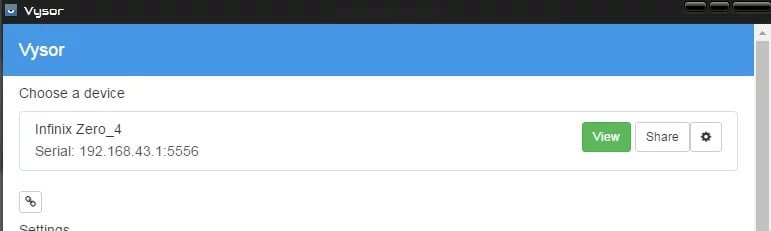
Bölüm 4: Mi PC Suite ile Xiaomi’yi PC’ye Yansıtma Ekranı
1. Adım: Mi PC Suite’i indirin
Xiaomi’nizi PC ile başarılı bir şekilde paylaşmak için, PC’ye indirmek için Mi PC Suite’in resmi web sitesine erişebilirsiniz.
2. Adım: PC Suite’i başlatın
Uygulamayı indirdikten sonra, başlatmanız ve Ön taraftaki Cihazınızı Bağlayın seçeneğini gösteren ekranı gözlemlemeniz yeterlidir. Xiaomi telefonunuzu USB Kablosunu kullanarak PC’nize bağlamanız gerekir.
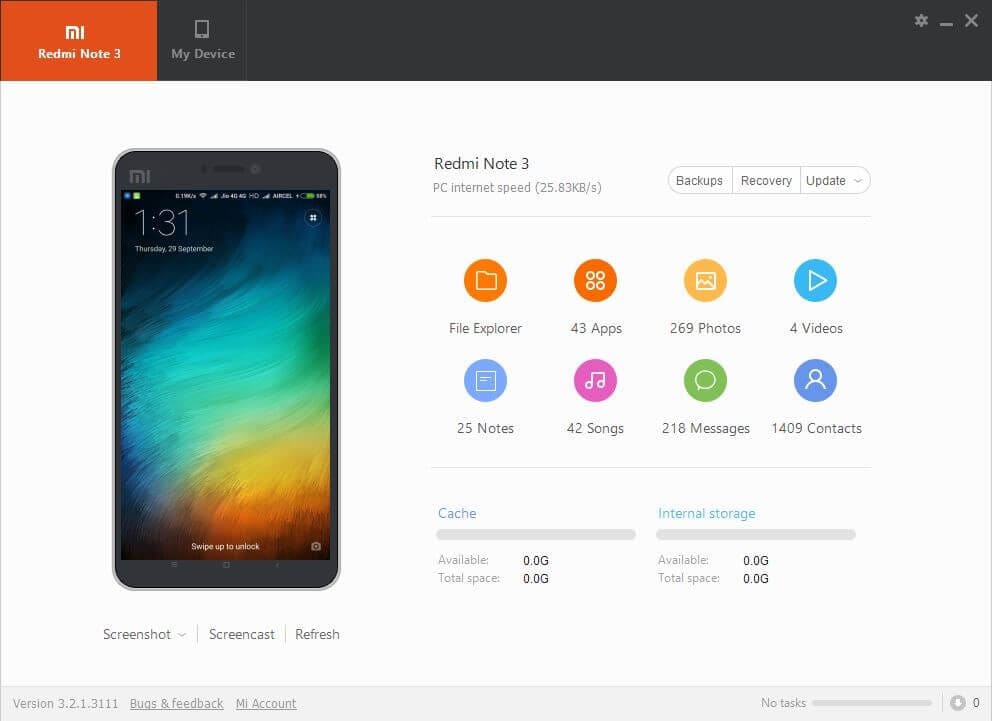
3. Adım: Başarılı Bağlantıdan Sonra Screencast’i Etkinleştirin
Telefonunuzun bilgisayara bağlanmak için sürücüleri yüklemesi biraz zaman alabilir. Sürücülerin başarılı bir şekilde yüklenmesinden sonra telefonun detayları ön taraftaki ekranda beliriyor. PC Suite’te telefonun altında bulunan ‘Ekran Yayını’ seçeneğini seçmeniz yeterlidir. Bu, ekranınızı PC’ye başarıyla yerleştirir.
Sonuç
Bu makale, Xiaomi’nizi PC’nize yansıtmak için uyarlanabilecek farklı geleneksel ve basit yöntemleri size tanıttı. Xiaomi’nizi PC’ye yansıtmak için bu adım adım kılavuzlar hakkında iyi bir bilgi edinmek için bu mekanizmalara bir göz atmanız gerekir.
En son makaleler
